하드 드라이브를 암호화하려면 Windows BitLocker를 사용해야 합니까?

Windows BitLocker는 하드 드라이브를 암호화하기 위한 사용하기 쉬운 솔루션을 제공합니다. 하지만 단점도 있고, 모든 사람에게 좋은 선택이 아닐 수도 있습니다.
하드 드라이브 암호화는 보안을 향상시키는 가장 간단하고 빠른 방법입니다. Windows에는 BitLocker라는 기본 제공 드라이브 암호화 프로그램이 있습니다. 이 유틸리티는 Windows 10 Pro, Enterprise 및 Education 사용자가 사용할 수 있습니다.
암호를 잊어 버리면 드라이브가 영구적으로 잠기므로 드라이브 암호화가 무섭게 들립니다. 반대로, 그것이 제공하는 보안은 거의 타의 추종을 불허합니다. Windows 10 에서 BitLocker를 사용하여 하드 드라이브를 암호화하는 방법은 다음과 같습니다 .
BitLocker 는 Windows 10 Pro, Enterprise, Education에서 사용할 수있는 전체 디스크 암호화 도구입니다. 당신이 사용할 수있는 BitLocker를 (의 일부 또는 전체 드라이브 수 있음) 드라이브 볼륨을 암호화 할 수 있습니다.
BitLocker 는 일반 Windows 10 사용자를위한 강력한 암호화를 제공합니다. 기본적으로 BitLocker는 강력한 AES 128 비트 (또는 AES-128) 암호화를 사용합니다. 현재로서는 그것을 깨는 방법이 없습니다. 연구팀이이 AES 암호화 알고리즘을 해킹하려고 시도했지만 키를 해독하는 데 수백만 년이 걸릴 수 있습니다. 이것이 바로 사람들이 AES를 "군사 급 암호화"라고 부르는 이유입니다.
따라서 BitLocker는 AES-128을 사용하여 모든 사용자에게 최고의 "보안 장벽"을 제공합니다. 또한 256 비트 이상의 암호화로 BitLocker를 사용하여 거의 불가능한 드라이브 코드를 해독 할 수도 있습니다. 이 문서는 BitLocker를 AES-256 환경으로 전송하는 방법을 안내합니다.
기본적으로 BitLocker에는 3 가지 암호화 방법이 있습니다.
시스템에 TPM 모듈이 있는지 확실하지 않습니까? Windows+ 키 R를 누른 다음 tpm.msc 를 입력하십시오 . 시스템에 TPM에 대한 정보가 표시되면 이미 설치된 것입니다. "호환 가능한 TPM을 찾을 수 없습니다"라는 메시지가 표시되면 시스템에 TPM 모듈이 설치되어 있지 않은 것입니다.
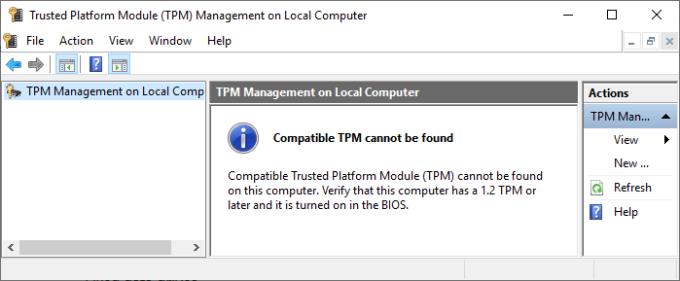
아직 가지고 있지 않아도 문제 없습니다. TPM 모듈 없이도 BitLocker를 계속 사용할 수 있습니다. 자세한 지침은 다음과 같습니다.
가장 먼저해야 할 일은 시스템에서 BitLocker가 활성화되어 있는지 확인하는 것입니다.
시작 메뉴 검색 표시 줄에 gpedit 를 입력 하고 일치를 선택하십시오. 그룹 정책 편집기가 열립니다.
이동 컴퓨터 구성> 관리 템플릿> Windows 구성 요소> BitLocker 드라이브 암호화> 운영 체제 드라이브 .
사용 후 시작시 추가 인증 필요를 선택하십시오 .
시스템 에 호환 가능한 TPM 모듈이 없는 경우 호환 가능한 TPM없이 BitLocker 허용 상자 를 선택하십시오 .
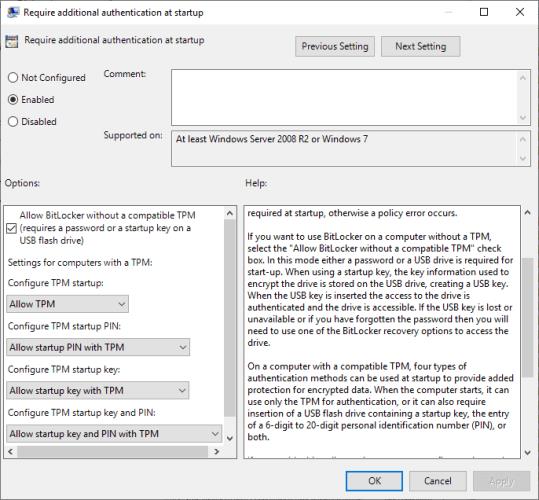
먼저 시작 메뉴의 검색 표시 줄에 bitlocker 를 입력 한 다음 최상의 일치를 선택하십시오.
BitLocker를 암호화 할 드라이브를 선택하고 BitLocker 켜기를 선택하십시오 .
이제이 드라이브의 암호화 방법을 선택해야합니다. 여기에는 두 가지 옵션이 있습니다.
드라이브 잠금 해제 암호를 사용하려면 첫 번째 옵션을 확인하십시오.
이것은 매우 흥미로운 부분입니다. 적합하고 기억하기 쉬운 강력한 암호를 선택하십시오. BitLocker에서 제안한대로 비밀번호에는 대문자 및 소문자, 숫자, 공백 및 기호가 포함되어야합니다. 당신은 참조 할 수 있습니다 강력한 암호를 만드는 방법은 간단에 download.vn .
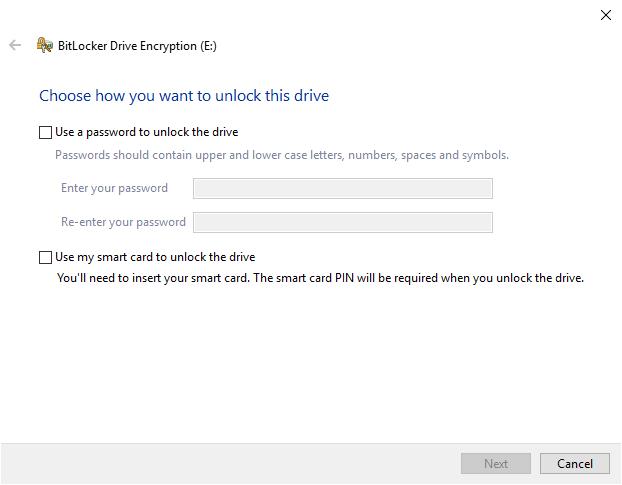
적절한 비밀번호를 만들었 으면 입력 한 다음 다시 입력하여 확인하십시오.
다음 페이지에는 BitLocker 복구 키 생성 옵션이 포함되어 있습니다. 키는 "고유하고 고유해야합니다."이것은 데이터의 안전한 사본을 만들 수있는 유일한 방법입니다. 4 가지 옵션이 있습니다. 기사 는 파일에 저장을 선택한 다음 위치를 클릭하여 쉽게 저장합니다. 마지막으로 다음을 클릭하십시오 .
이 단계에서는 암호화 할 드라이브 수를 선택해야합니다. BitLocker는 삭제되었지만 아직 드라이브에서 이동하지 않은 정보를 포함하여 사용 가능한 모든 데이터의 안전을 보장하기 위해 전체 드라이브를 암호화하는 것이 좋습니다. 반면에 새 드라이브 나 컴퓨터를 암호화하는 경우 BitLocker에서 현재 사용하는 부분 만 암호화하여 새 데이터를 추가 할 때 자동으로 암호화하면됩니다.
마지막으로 암호화 모드를 선택하십시오. Windows 10 버전 1511에는 XTS-AES라는 새로운 드라이브 암호화 모드가 도입되었습니다. 무결성 보존 지원을 제공합니다. 그러나 XTS-AES는 이전 버전의 Windows와 호환되지 않습니다. BitLocker로 암호화 된 드라이브가 여전히 시스템에 있으면 새 XTS-AES 모드를 선택할 수 있습니다.
반대로, 드라이브를 다른 컴퓨터에 연결하려면 호환 모드를 선택 하십시오 .
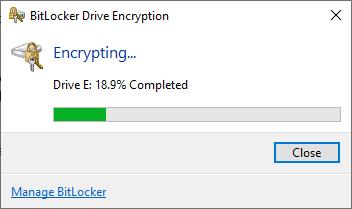
마지막 단계로 BitLocker를 사용하여 드라이브를 암호화해야합니다. 암호화 시작을 선택 하고 프로세스가 완료 될 때까지 기다리십시오. 보유한 데이터 양에 따라 시간이 걸릴 수 있습니다.
시스템을 재부팅하거나 암호화 된 드라이브에 액세스하면 BitLocker에서 암호를 묻는 메시지를 표시합니다.
128 비트 AES 대신 BitLocker에 더 강력한 256 비트 AES 암호화를 사용할 수 있습니다. 128 비트 AES가 패배하지는 않지만 원하는 경우 언제든지 전원을 켤 수 있습니다.
AES-128 대신 AES-256을 사용하는 주된 이유는 앞으로 양자 컴퓨팅의 부상을 막기 위해서입니다. 이 방법은 기존 표준 암호화를 하드웨어보다 더 쉽게 깨뜨릴 수 있습니다.
그룹 정책 편집기를 열고 컴퓨터 구성> 관리 템플릿> Windows 구성 요소> BitLocker 드라이브 암호화로 이동하십시오 .
선택 드라이브 암호화 방법 및 암호화 수준을 선택 > 통합 사용 , 다음을 클릭합니다 XTS-AES 256 비트를 드롭 다운 대화 상자에서. 적용을 클릭 하십시오 . 그게 다야.
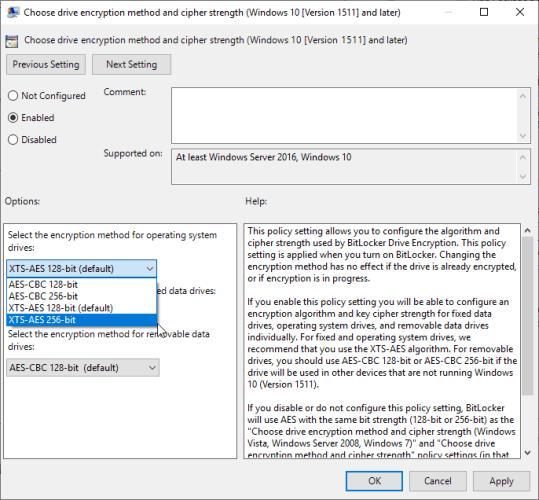
이제 BitLocker로 Windows 10 드라이브를 암호화하는 방법을 알게되었습니다. 이 방법을 사용하면 컴퓨터에 세 번째 응용 프로그램을 설치할 필요가 없습니다. 기사가 도움이되기를 바랍니다.
Windows BitLocker는 하드 드라이브를 암호화하기 위한 사용하기 쉬운 솔루션을 제공합니다. 하지만 단점도 있고, 모든 사람에게 좋은 선택이 아닐 수도 있습니다.
BitLocker 암호화로 인해 불필요한 문제가 발생하는 경우 다음 단계에 따라 Windows 10에서 BitLocker를 끄거나 제거하거나 비활성화하세요.
삼성폰에서 Galaxy AI를 더 이상 사용할 필요가 없다면, 매우 간단한 작업으로 끌 수 있습니다. 삼성 휴대폰에서 Galaxy AI를 끄는 방법은 다음과 같습니다.
인스타그램에 AI 캐릭터를 더 이상 사용할 필요가 없다면 빠르게 삭제할 수도 있습니다. 인스타그램에서 AI 캐릭터를 제거하는 방법에 대한 가이드입니다.
엑셀의 델타 기호는 삼각형 기호라고도 불리며, 통계 데이터 표에서 많이 사용되어 숫자의 증가 또는 감소를 표현하거나 사용자의 필요에 따라 모든 데이터를 표현합니다.
모든 시트가 표시된 Google 시트 파일을 공유하는 것 외에도 사용자는 Google 시트 데이터 영역을 공유하거나 Google 시트에서 시트를 공유할 수 있습니다.
사용자는 모바일 및 컴퓨터 버전 모두에서 언제든지 ChatGPT 메모리를 끌 수 있도록 사용자 정의할 수 있습니다. ChatGPT 저장소를 비활성화하는 방법은 다음과 같습니다.
기본적으로 Windows 업데이트는 자동으로 업데이트를 확인하며, 마지막 업데이트가 언제였는지도 확인할 수 있습니다. Windows가 마지막으로 업데이트된 날짜를 확인하는 방법에 대한 지침은 다음과 같습니다.
기본적으로 iPhone에서 eSIM을 삭제하는 작업도 우리가 따라하기 쉽습니다. iPhone에서 eSIM을 제거하는 방법은 다음과 같습니다.
iPhone에서 Live Photos를 비디오로 저장하는 것 외에도 사용자는 iPhone에서 Live Photos를 Boomerang으로 매우 간단하게 변환할 수 있습니다.
많은 앱은 FaceTime을 사용할 때 자동으로 SharePlay를 활성화하는데, 이로 인해 실수로 잘못된 버튼을 눌러서 진행 중인 화상 통화를 망칠 수 있습니다.
클릭 투 두(Click to Do)를 활성화하면 해당 기능이 작동하여 사용자가 클릭한 텍스트나 이미지를 이해한 후 판단을 내려 관련 상황에 맞는 작업을 제공합니다.
키보드 백라이트를 켜면 키보드가 빛나서 어두운 곳에서 작업할 때 유용하며, 게임 공간을 더 시원하게 보이게 할 수도 있습니다. 아래에서 노트북 키보드 조명을 켜는 4가지 방법을 선택할 수 있습니다.
Windows 10에 들어갈 수 없는 경우, 안전 모드로 들어가는 방법은 여러 가지가 있습니다. 컴퓨터를 시작할 때 Windows 10 안전 모드로 들어가는 방법에 대한 자세한 내용은 WebTech360의 아래 기사를 참조하세요.
Grok AI는 이제 AI 사진 생성기를 확장하여 개인 사진을 새로운 스타일로 변환합니다. 예를 들어 유명 애니메이션 영화를 사용하여 스튜디오 지브리 스타일의 사진을 만들 수 있습니다.
Google One AI Premium은 사용자에게 1개월 무료 체험판을 제공하여 가입하면 Gemini Advanced 어시스턴트 등 여러 업그레이드된 기능을 체험할 수 있습니다.
iOS 18.4부터 Apple은 사용자가 Safari에서 최근 검색 기록을 표시할지 여부를 결정할 수 있도록 허용합니다.















